时间:2022-06-02 14:50:16 作者:娜娜 来源:系统之家 1. 扫描二维码随时看资讯 2. 请使用手机浏览器访问: https://m.xitongzhijia.net/xtjc/20220602/245341.html 手机查看 评论 反馈
WPS表格如何筛选重复数据?当我们表格里的文件数据过多时,又想要对其进行有效的筛选,那么应该如何操作呢?本期教程小编将为大家带来WPS表格筛选重复数据的操作方法,有需要的朋友们快来跟着小编一起操作吧。
WPS表格筛选重复数据方法:
1、对于软件进行打开,然后打开整理的表格,直接选择需要筛选项目的列。
2、然后在上方栏目中找到开始菜单栏,找到【条件格式】功能进行点击。
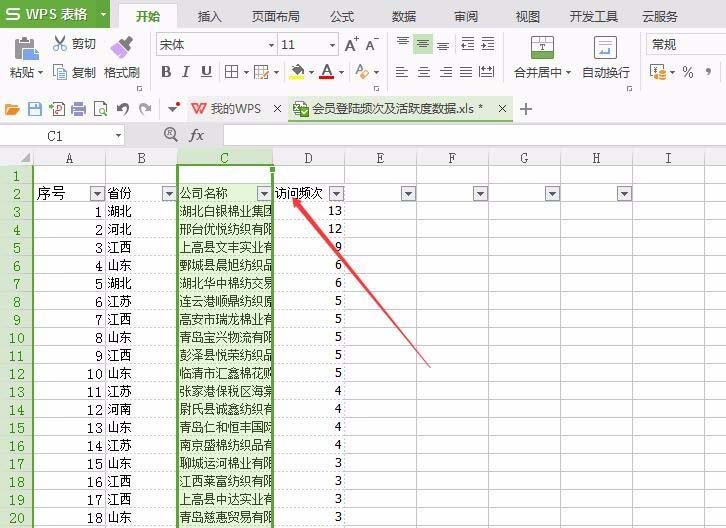
3、在打开的【条件格式】中,然后找到【突出显示单元格规则】进行点击打开。
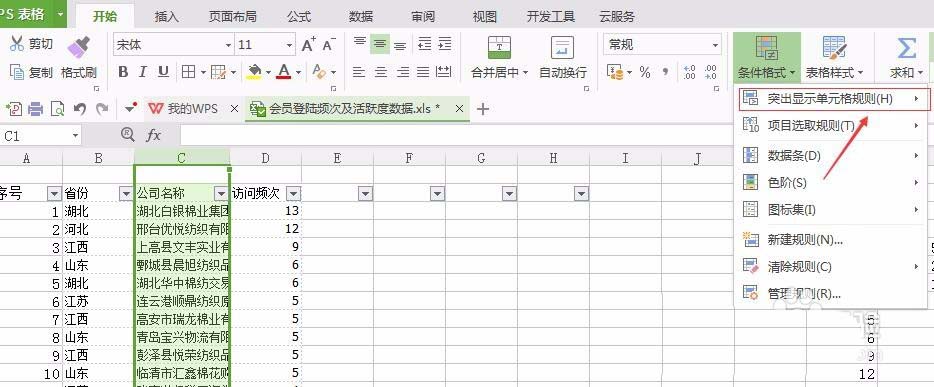
4、然后在打开的选项页面找到【重复值】功能进行点击。
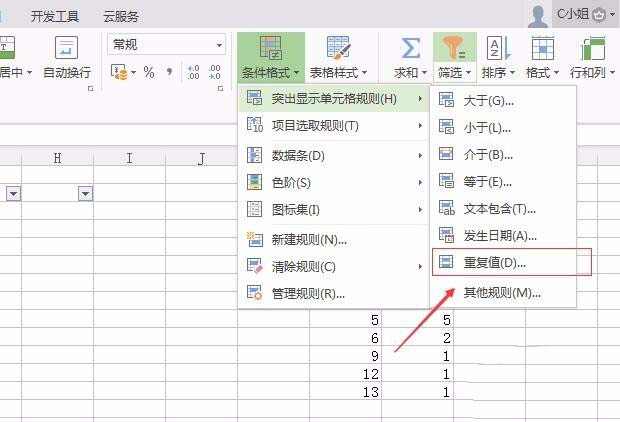
5、然后在将筛选的条件选择重复,然后选择跳选出的重复填充的标志的颜色格式。
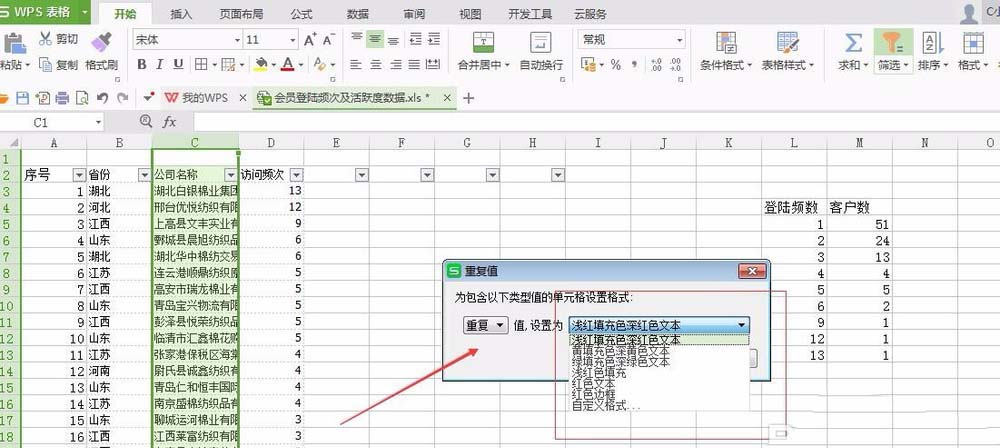
6、添加设置条件后,然后可以查看到重复文字突出的内容。
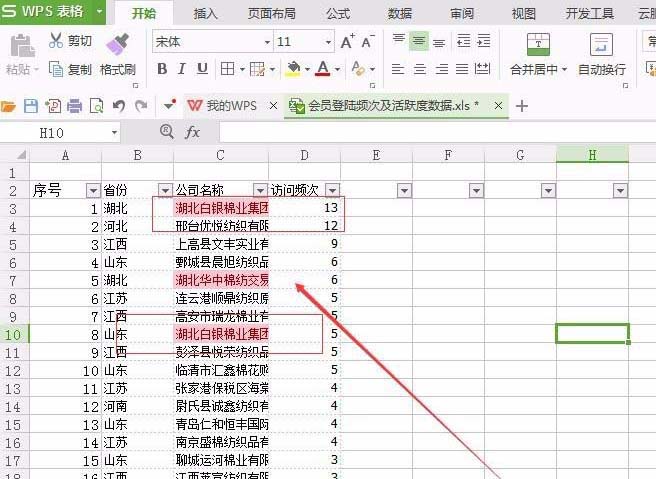
发表评论
共0条
评论就这些咯,让大家也知道你的独特见解
立即评论以上留言仅代表用户个人观点,不代表系统之家立场